Czym jest VPN? Zalety i wady wirtualnej sieci prywatnej VPN

Czym jest VPN, jakie są jego zalety i wady? Omówmy z WebTech360 definicję VPN oraz sposób zastosowania tego modelu i systemu w praktyce.
Jeśli próbujesz zaktualizować system Windows z 8 do 10 lub ze starszej wersji do systemu Windows 10, możesz napotkać kod błędu 0x80070003. Aktualizacja zwykle zatrzymuje się na 50 procentach, a ten komunikat o błędzie jest wyświetlany na ekranie. Tak, to bardzo irytujące, wiemy, ale nie tylko ty masz ten problem. Jesteśmy tutaj dzisiaj, aby omówić ten błąd, a następnie zapewnić prawidłowe rozwiązania tego błędu, więc proszę dokładnie zapoznać się z poniższym artykułem bez pomijania.
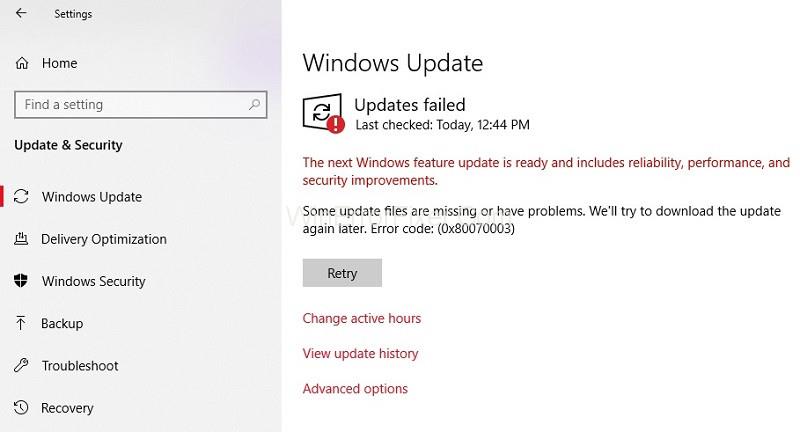
Zawartość
Jak naprawić błąd Windows Update 0x80070003?
Kod błędu: 0x80070003 można naprawić za pomocą dowolnej z następujących metod. Możesz wypróbować je wszystkie, a jeden z nich na pewno trafi w dziesiątkę. Więc bez dalszych ceregieli, przejdźmy od razu.
Rozwiązanie 1: Uruchom narzędzie do rozwiązywania problemów z Windows Update
Aby uruchomić narzędzie do rozwiązywania problemów z Windows Update, wykonaj następujące kroki:
Krok 1: Pobierz narzędzie do rozwiązywania problemów z Windows Update. Możesz go łatwo znaleźć w Internecie. Jestem pewien, że wszyscy wiemy, jak pobierać rzeczy. Nawet nowicjusz może to zrobić. Poczekaj, aż pobieranie się zakończy, zanim przejdziesz do następnego kroku.
Krok 2: Znajdź narzędzie do rozwiązywania problemów w katalogu, z którego je pobrałeś. Kliknij go prawym przyciskiem myszy i wybierz „Uruchom jako administrator” z wyświetlonych opcji. Stuknij przycisk tak, jeśli okaże się, że wyświetlany jest komunikat kontroli konta użytkownika.
Krok 3: Następnie rozpocznie się proces instalacji. Musisz postępować zgodnie z instrukcjami wyświetlanymi na ekranie krok po kroku, aby zakończyć proces instalacji. Pamiętaj, aby ponownie uruchomić komputer po zakończeniu procesu instalacji.
Krok 4: Spróbuj zaktualizować system operacyjny z Windows 8.1 do Windows 10.
Jeśli okaże się, że aktualizacja została zakończona bez błędu, to dobrze, problem został rozwiązany, ale jeśli komunikat o błędzie nadal się pojawia, przejdź do następnego rozwiązania. Proszę się nie panikować, ponieważ dostępnych jest wiele innych rozwiązań.
Rozwiązanie 2: Uruchom ponownie lub zatrzymaj usługę Windows Update
Aby to zrobić, musisz wykonać następujące kroki:
Krok 1: Za pomocą myszy przesuń kursor do pustego obszaru na pulpicie. Kliknij go prawym przyciskiem myszy i wybierz opcję Szukaj. Po otwarciu okna dialogowego wyszukiwania użyj klawiatury, aby wpisać w Panelu sterowania.
Krok 2: Poczekaj na pełne wyszukiwanie. Wybierz panel sterowania, a pojawi się okno dialogowe panelu sterowania. Wpisz „Narzędzia administracyjne” w polu wyszukiwania pojawiającym się na ekranie w oknie dialogowym panelu sterowania. Nie używaj cytatów.
Krok 3: Wybierz funkcje narzędzi administracyjnych, a następnie kliknij dwukrotnie opcję „Usługi” . Możesz zostać poproszony o hasło i konto administratora. Wpisz wymagane dane.
Krok 4: Na wyświetlonej liście wyszukaj aktualizację systemu Windows. Następnie kliknij prawym przyciskiem myszy i przytrzymaj usługę Windows Update.
Krok 5: Stuknij w przycisk stop z menu.
Krok 6: Uruchom ponownie komputer.
Krok 7: Spróbuj ponownie zaktualizować system operacyjny.
Jeśli okaże się, że problem nie został rozwiązany, możesz przejść do następnego rozwiązania, ale jeśli Twój system operacyjny zostanie zaktualizowany bez wyświetlania komunikatu o błędzie 0x80070003, to dobrze dla Ciebie. Usunąłeś błąd.
Rozwiązanie 3: Usuń folder DataStore
Aby to zrobić, wykonaj następujące kroki:
Krok 1: Otwórz Eksplorator plików.
Krok 2: Otwórz Dysk, na którym jest zainstalowany system operacyjny. Otwórz folder Windows, a następnie wyszukaj folder Dystrybucja oprogramowania.
Krok 3: Po otwarciu przejdź do folderu Data Store. Usuń znajdujące się tam pliki. Wróć do folderu Dystrybucja oprogramowania.
Krok 4: Kliknij folder Pobierz, aby go otworzyć i usunąć wszystkie znajdujące się tam pliki i foldery.
Krok 5: Uruchom ponownie system i ponownie rozpocznij aktualizację.
Krok 6: Przesuń kursor myszy na pulpit i kliknij go prawym przyciskiem myszy. Kliknij przycisk wyszukiwania, a następnie wejdź do panelu sterowania w oknie dialogowym.
Krok 7: Po otwarciu panelu sterowania kliknij pole wyszukiwania i wprowadź tam narzędzia administracyjne. Po zakończeniu wyszukiwania kliknij ikonę Narzędzia administracyjne i wybierz opcję Usługi. Znajdź usługę Windows Update i kliknij ją prawym przyciskiem myszy.
Krok 8: W wyświetlonym menu kliknij opcję start.
Krok 9: Jeszcze raz spróbuj zaktualizować system operacyjny.
Jeśli okaże się, że Twój błąd został rozwiązany lub nie występuje, to gratulacje, że wykonałeś świetną robotę i pomyślnie rozwiązałeś błąd samodzielnie bez żadnej profesjonalnej pomocy. Możesz teraz łatwo zaktualizować swój system operacyjny ponownie bez żadnych komunikatów o błędach wyświetlanych na ekranie. Jeśli tak nie jest i nadal zmagasz się z błędem, to nie martw się, ponieważ mamy do dyspozycji również kilka innych rozwiązań. Przejdźmy do następnego rozwiązania.
Rozwiązanie 4: Uruchom ponownie Windows Update w wierszu polecenia
Wykonaj następujące kroki:
Krok 1: Kliknij funkcję administratora wiersza polecenia i otwórz ją. Jeśli okaże się, że musisz wprowadzić swoje konto administratora i hasło, wypełnij wymagane dane.
Krok 2: Wpisz w oknie dialogowym wiersza polecenia – net stop wuauserv. Naciśnij enter na klawiaturze.
Krok 3: Następnie wpisz w oknie dialogowym wiersza polecenia - bity stopu netto. Naciśnij enter ponownie bez wahania.
Krok 4: Uruchom ponownie urządzenie. Po ponownym uruchomieniu musisz ponownie otworzyć okno dialogowe wiersza polecenia w podobny sposób.
Krok 5: Wpisz w oknie dialogowym wiersza polecenia – net start wuauserv. Naciśnij enter na klawiaturze.
Krok 6: Następnie wpisz w oknie dialogowym wiersza polecenia – bity startu netto. Naciśnij Enter jeszcze raz bez zbędnych ceregieli.
Krok 7: Spróbuj ponownie zaktualizować system operacyjny.
Jeśli widzisz, że twój błąd został rozwiązany, to jest to dla ciebie dobre, ponieważ nie musisz czytać dalej. Wiemy, że jest to czasochłonne. Ale jeśli przez pecha, komunikat o błędzie jest nadal wyświetlany, co uniemożliwia aktualizację systemu operacyjnego z Windows 8.1 do Windows 10, nie martw się, wciąż mamy jedno rozwiązanie.
Rozwiązanie 5: Uruchom DISM
Aby to zrobić, wykonaj następujące kroki:
Krok 1: Naciśnij klawisz Windows + przycisk X.
Krok 2: Jeszcze raz z menu wybierz Wiersz Poleceń (Administrator)
Krok 3: Wpisz w oknie dialogowym wiersza polecenia – Dism/ Online/ Clean-up Image/ Scan Health . Naciśnij Enter na klawiaturze.
Krok 4: Ponownie, bez zbędnych ceregieli, wpisz w oknie dialogowym wiersza polecenia – Dism/ Online/ Clean-up Image/ Restore Health . Ponownie naciśnij enter.
Krok 5: Poczekaj kilka minut na zakończenie procesu. Zajmie to około dziesięciu minut.
Krok 6: Po zakończeniu procesu uruchom ponownie urządzenie. Po ponownym uruchomieniu sprawdź dostępność aktualizacji i sprawdź, czy błąd nadal występuje.
To była ostatnia i najmniejsza opcja, jaką mogłeś wypróbować. Jeśli żadne z powyższych rozwiązań nie zadziałało, należy skontaktować się z profesjonalistą lub skorzystać z pomocy działu obsługi klienta Windows.
Wniosek
Mamy nadzieję, że ten artykuł był dla Ciebie przydatny i rozwiązałeś kod błędu 0x80070003 na swoim urządzeniu. Jeśli nie, to nie ma powodu do paniki. Możesz łatwo skontaktować się z obsługą klienta systemu Windows. Znajdą dla Ciebie rozwiązanie.
Czym jest VPN, jakie są jego zalety i wady? Omówmy z WebTech360 definicję VPN oraz sposób zastosowania tego modelu i systemu w praktyce.
Zabezpieczenia systemu Windows oferują więcej niż tylko ochronę przed podstawowymi wirusami. Chronią przed phishingiem, blokują ransomware i uniemożliwiają uruchamianie złośliwych aplikacji. Jednak te funkcje nie są łatwe do wykrycia – są ukryte za warstwami menu.
Gdy już się tego nauczysz i sam wypróbujesz, odkryjesz, że szyfrowanie jest niezwykle łatwe w użyciu i niezwykle praktyczne w codziennym życiu.
W poniższym artykule przedstawimy podstawowe operacje odzyskiwania usuniętych danych w systemie Windows 7 za pomocą narzędzia Recuva Portable. Dzięki Recuva Portable możesz zapisać dane na dowolnym wygodnym nośniku USB i korzystać z niego w razie potrzeby. Narzędzie jest kompaktowe, proste i łatwe w obsłudze, a ponadto oferuje następujące funkcje:
CCleaner w ciągu kilku minut przeskanuje Twoje urządzenie w poszukiwaniu duplikatów plików i pozwoli Ci zdecydować, które z nich możesz bezpiecznie usunąć.
Przeniesienie folderu Pobrane z dysku C na inny dysk w systemie Windows 11 pomoże zmniejszyć pojemność dysku C i sprawi, że komputer będzie działał płynniej.
Jest to sposób na wzmocnienie i dostosowanie systemu tak, aby aktualizacje odbywały się według Twojego harmonogramu, a nie harmonogramu firmy Microsoft.
Eksplorator plików systemu Windows oferuje wiele opcji zmieniających sposób wyświetlania plików. Być może nie wiesz, że jedna ważna opcja jest domyślnie wyłączona, mimo że ma kluczowe znaczenie dla bezpieczeństwa systemu.
Przy użyciu odpowiednich narzędzi możesz przeskanować swój system i usunąć programy szpiegujące, reklamowe i inne złośliwe programy, które mogą znajdować się w systemie.
Poniżej znajdziesz listę oprogramowania zalecanego przy instalacji nowego komputera, dzięki czemu będziesz mógł wybrać najpotrzebniejsze i najlepsze aplikacje na swoim komputerze!
Przechowywanie całego systemu operacyjnego na pendrive może być bardzo przydatne, zwłaszcza jeśli nie masz laptopa. Nie myśl jednak, że ta funkcja ogranicza się do dystrybucji Linuksa – czas spróbować sklonować instalację systemu Windows.
Wyłączenie kilku z tych usług może znacznie wydłużyć czas pracy baterii, nie wpływając przy tym na codzienne korzystanie z urządzenia.
Ctrl + Z to niezwykle popularna kombinacja klawiszy w systemie Windows. Ctrl + Z pozwala zasadniczo cofać działania we wszystkich obszarach systemu Windows.
Skrócone adresy URL są wygodne w czyszczeniu długich linków, ale jednocześnie ukrywają prawdziwy adres docelowy. Jeśli chcesz uniknąć złośliwego oprogramowania lub phishingu, klikanie w ten link bezmyślnie nie jest rozsądnym wyborem.
Po długim oczekiwaniu pierwsza duża aktualizacja systemu Windows 11 została oficjalnie udostępniona.













